这期教程我们来详细讲讲怎么在智能手机上安装和开始使用支付宝APP。支付宝就像我们出门买东西、交水电费、发红包的“钱包”和“万能卡”,非常方便。对于中老年朋友来说,学会用它可以大大提高生活便利性。
"目标:" 学会下载安装支付宝APP,并了解如何打开、登录、进行简单的操作。
"所需材料:"
1. 一部可以连接网络的智能手机(安卓或苹果系统都可以)。
2. 一个手机SIM卡(确保手机有信号)。
3. 一个支付宝账户(如果没有,我们需要先注册)。
---
"第一部分:下载安装支付宝APP"
手机上下载新软件,通常有两种方法,我们分别说一下:
"方法一:通过手机自带的应用商店下载(最推荐,最安全)"
1. "找到应用商店图标:" 在你的手机主屏幕上,或者应用列表里,找到类似“应用宝”、“小米应用商店”、“华为应用市场”、“苹果App Store”(苹果手机叫App Store)这样的图标。它通常是一个袋子或者购物车的样子。
2. "打开应用商店:" 点击这个图标,打开它。
3. "搜索支付宝:" 在应用商店的搜索框里(通常是一个放大镜图标),用手滑动屏幕输入“支付宝”三个字,然后点击搜索按钮(通常是一个放大镜图标或者在键盘上按“搜索”)。
4.
相关内容:
支付宝是全球领先的独立第三方支付平台, 线上线下都可以使用。在线上,各购物网站,只要是支持用支付宝付款的都可以。线下,各超市,商场,商户,只要是支持手机支付宝客户端刷码付款的都可以(超市,商场一般为扫条形码,有优惠券的可同时抵扣)。
一 下载支付宝APP在智能手机的应用商店中,输入支付宝,出现下载链接后点击下载,一定要认清楚支付宝的这个图标和名字。

二. 注册支付宝
打开支付宝页面,点点击页面最下面的“更多” 打开更多后会出现一个悬浮的对话框,点击“注册”。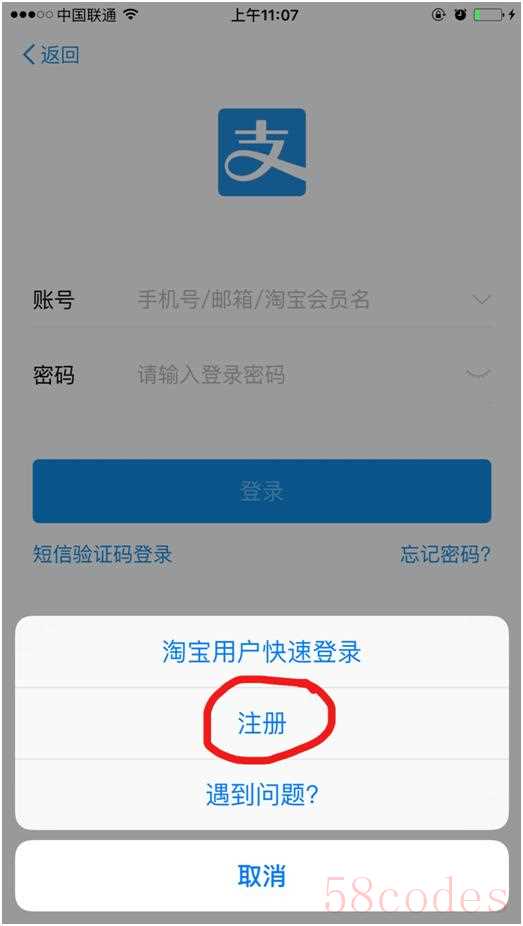 注册页面会弹出一个“服务协议”,点击“同意”后进入下一步,显示,手机号码注册(默认是中国大陆,点击中国大陆后面的小三角,还可以选择其他国家和地区,也就是全世界都可以用支付宝);
注册页面会弹出一个“服务协议”,点击“同意”后进入下一步,显示,手机号码注册(默认是中国大陆,点击中国大陆后面的小三角,还可以选择其他国家和地区,也就是全世界都可以用支付宝);输入手机号码,会收到一个短信验证码,输入短信验证码。
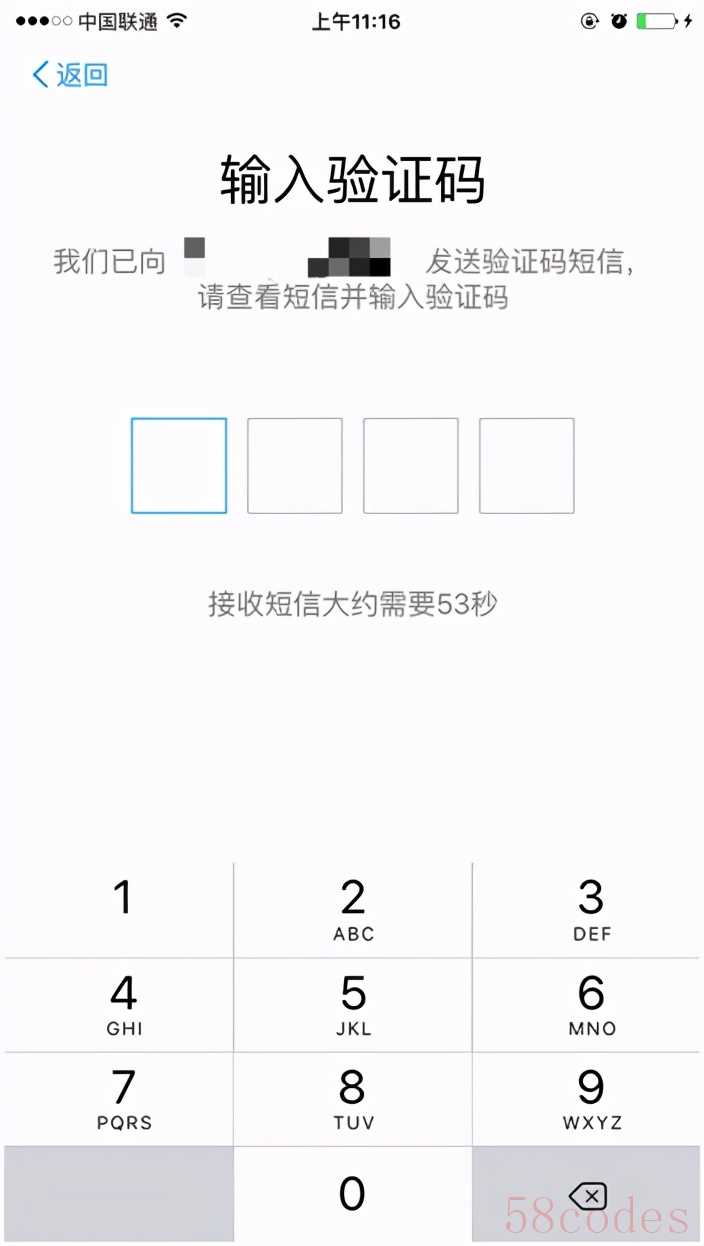
下一步设置登录密码(注意密码不能全是数字,应当是数字和字母结合。设置好密码后,建议大家把密码记在小本子上,记录时,一定要注明字母的大小写。
设置完后就完成了支付宝的注册。三.完善支付宝信息打开支付宝,点右下角的“我的”图标。然后出现如下图所示的页面,点击红色箭头指向的那个小箭头。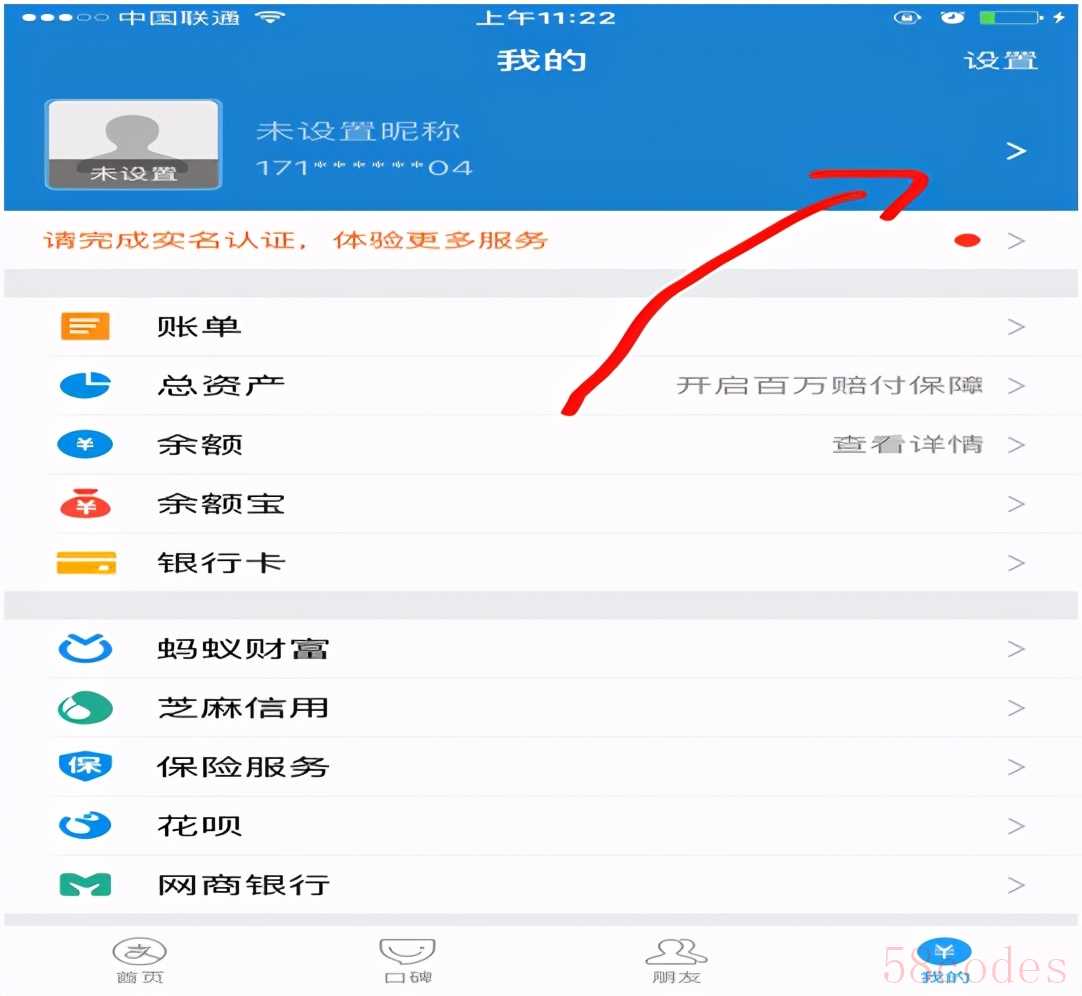
进入“个人信息”页面,这里可以设置头像,最重要的是完成实名认证,
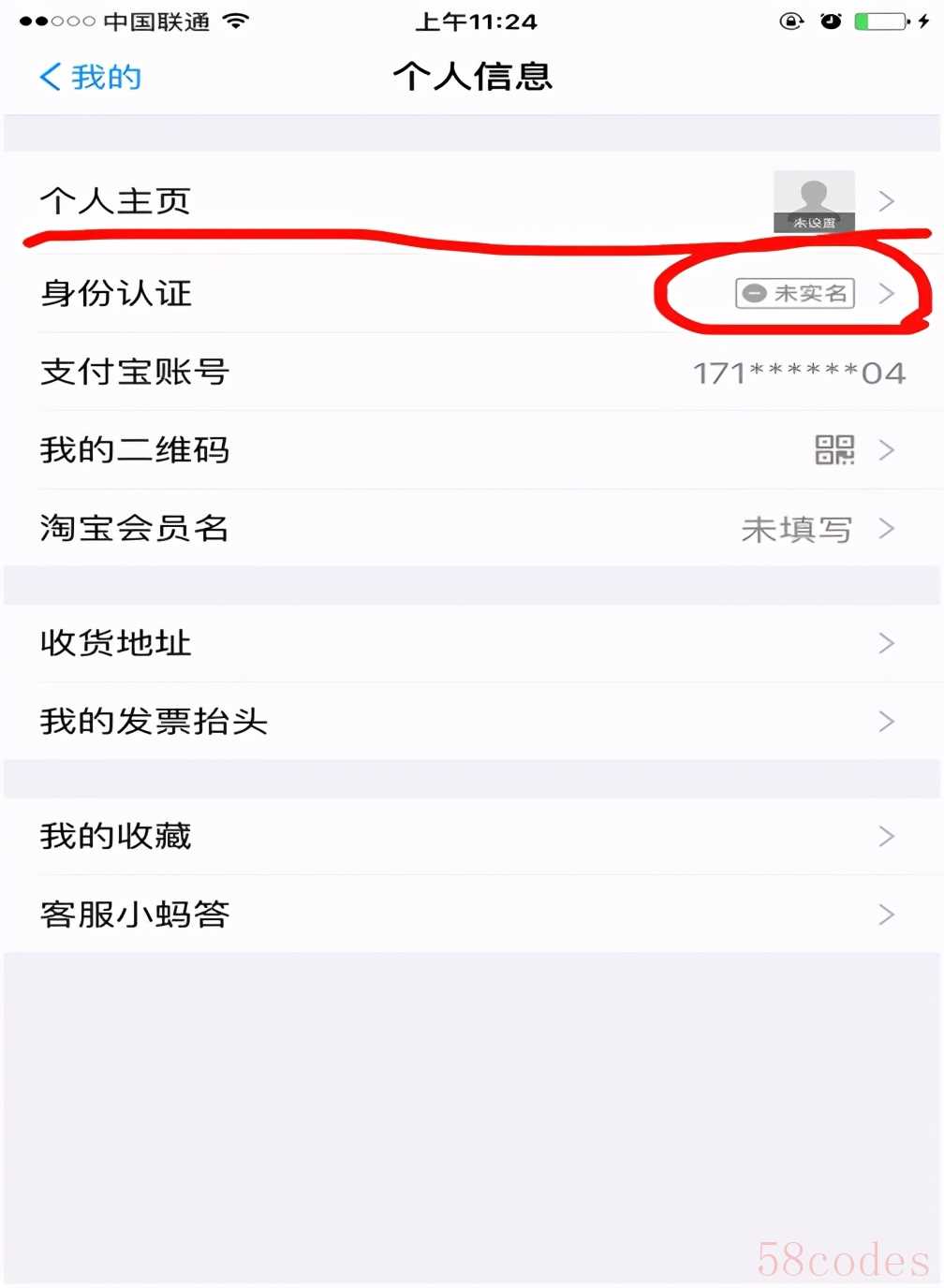
1.在实名认证环节,需要先设置支付密码(注意这个支付密码和登录密码不一样,支付密码是6位数的数字,以后每次付款前会用到,不要设置的太简单,但也要便于记忆,同样要记录到小本子上。)
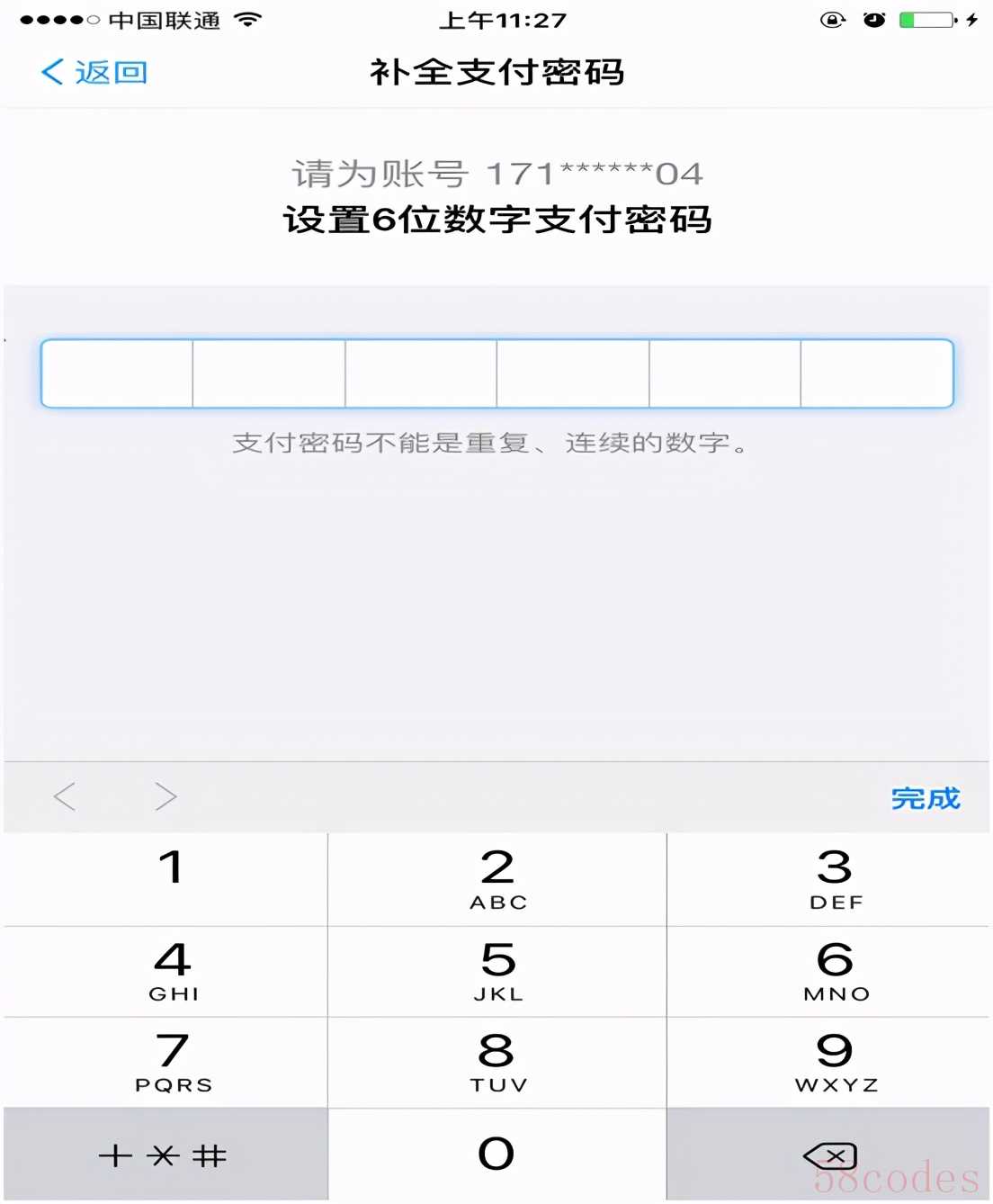
2.开通指纹支付,这个功能开通后,以后可以通过验证指纹来完成快速付款(不用输入密码)。注意,用指纹时,必须是设定好的那个手指的指纹。
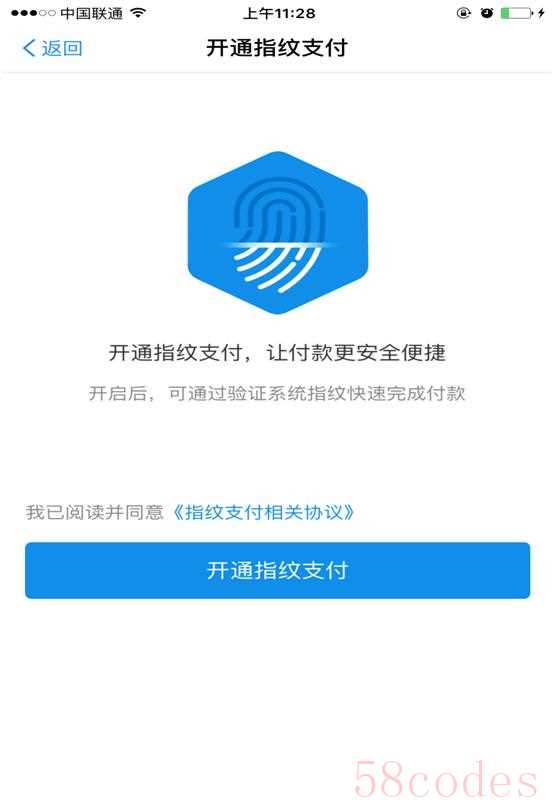
3.身份验证
验证身份可以选择银行卡验证方式,或者扫脸验证,两种方法都可以。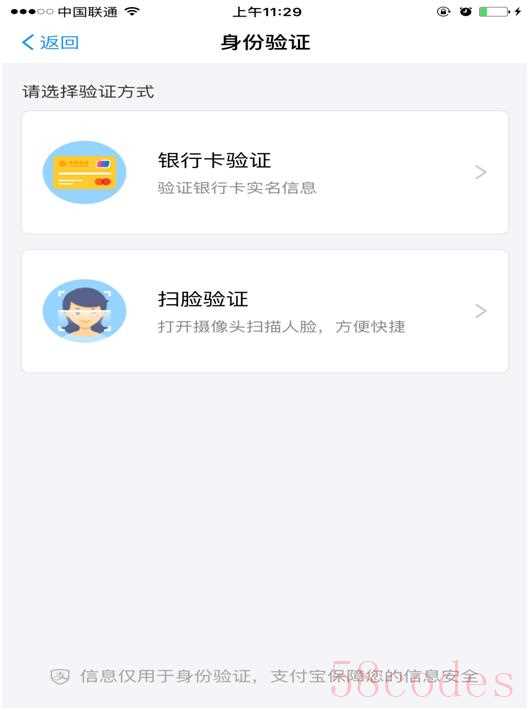
四.绑定银行卡
点击首页右下角“我的”,进入打开的页面之后,点击“银行卡”,按提示输入银行卡卡号,然后输入自己的开户行姓名,证件号,手机号等,按照提示一步步操作即可。可以添加多张银行卡,但是,最好单独办一张银行卡用于网购,不要在里面存大额资金。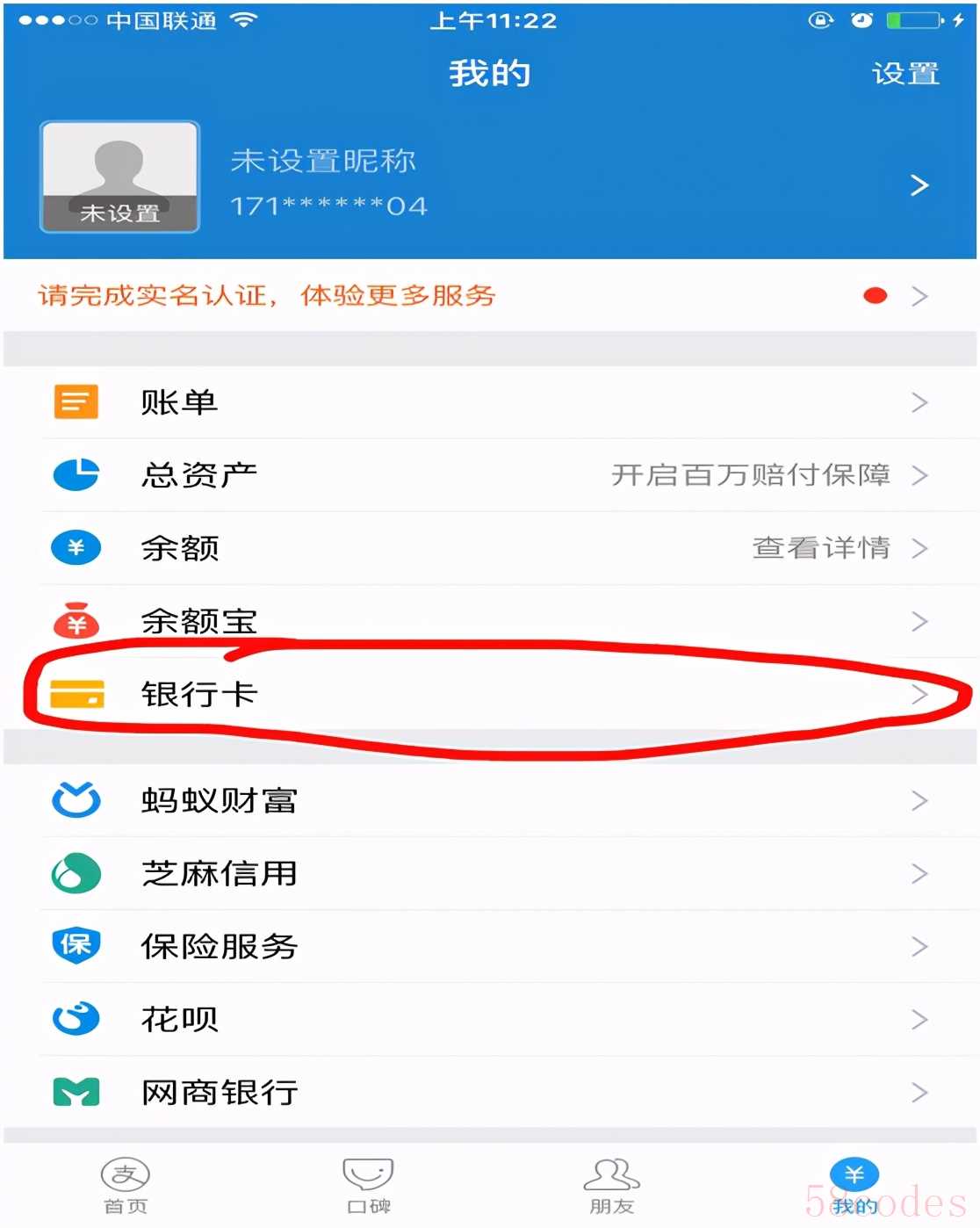
五.如何支付
1.在超市或其他地方支付使用方法和微信支付相似,如果对方有二维码,你就扫它,输入之前设定好的6位数支付密码,或者用指纹验证也可以;如果他需要扫你,你就点“付款”让他扫,按提示输入支付密码。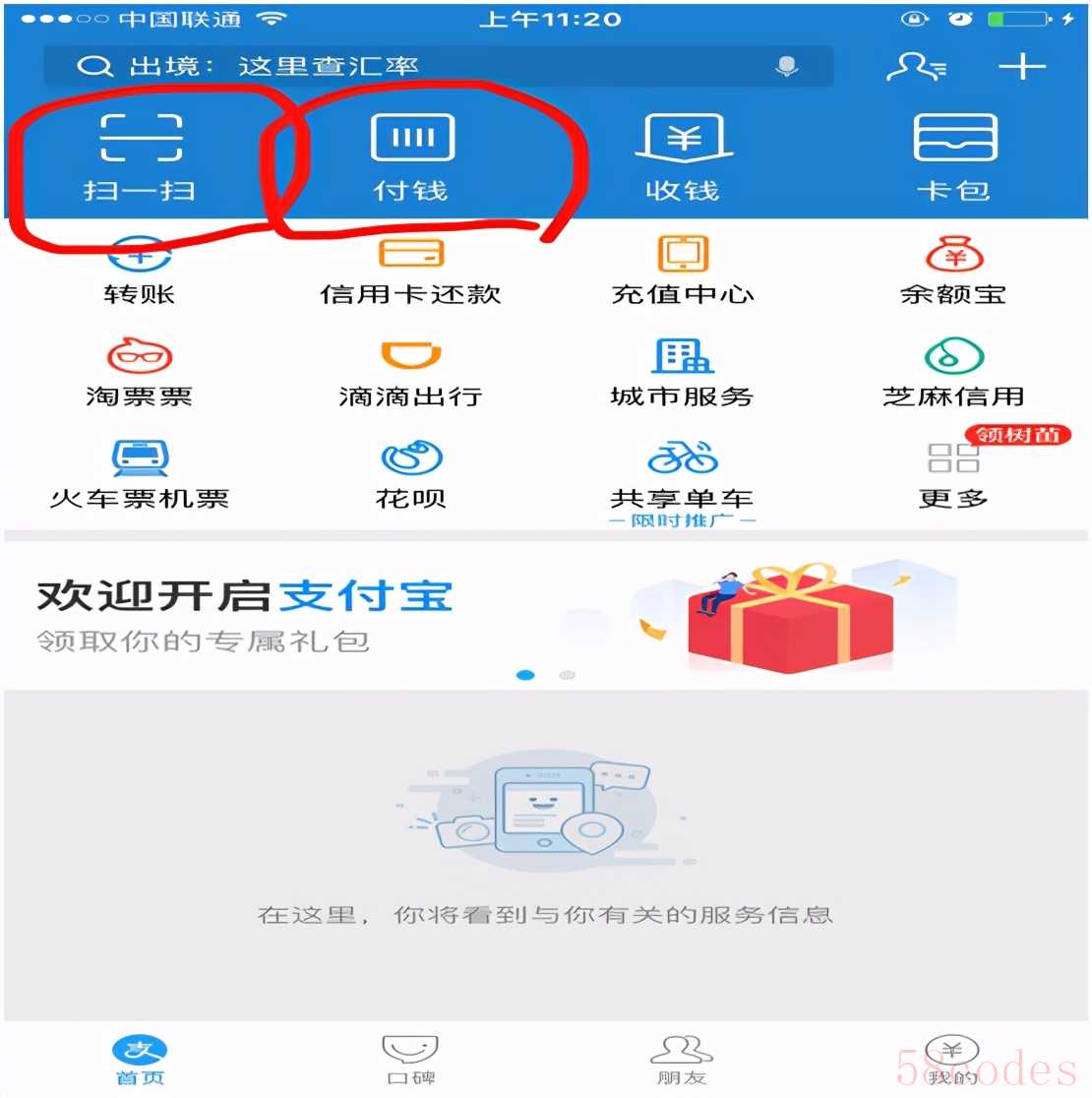
2.网购时支付
网络购物付款时,如果选择支付宝支付,同样需要输入支付密码。建议不要开启小额“免密支付”。
 微信扫一扫打赏
微信扫一扫打赏
 支付宝扫一扫打赏
支付宝扫一扫打赏
